1.新建文件width=300,height=300,這里我們把背景色設(shè)為金黃色
2.在編輯區(qū)用矩形工具拖畫出一個(gè)矩形,填充色為黑色.打開storke面板,設(shè)置如圖(圖1).然后點(diǎn)擊打開storke面板右上方的黑色箭頭,在彈出的菜單中選擇edit storke.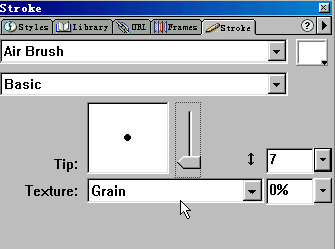
3,在彈出的框中設(shè)置如下,把spacing(步長(zhǎng))設(shè)為170%(圖2)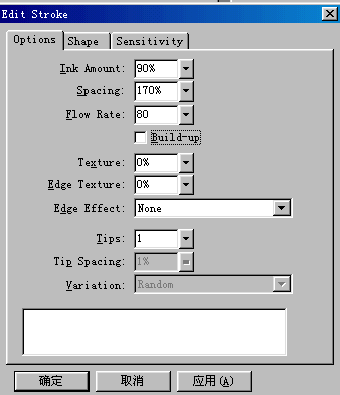
4,打開一張圖片,用圖片拖到編輯區(qū),調(diào)整好它們的上下位置,有齒的矩形放在圖片之上,如圖(圖3).同時(shí)選中它們,modify---mask---group as mask.效果出來(lái)了吧.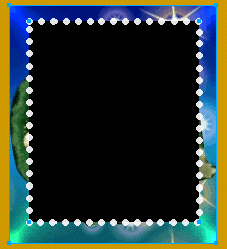
5.給郵票上加上字,最后結(jié)果如圖(圖4)
我正洋洋自得時(shí),有人發(fā)話:不對(duì)啊,我見過(guò)的郵票的齒上是白邊,中間的圖被一個(gè)白色的框包圍著.馬上跑去買來(lái)郵票一瞅,果然如這位仁兄所言.不要緊,我們重來(lái)
白色齒邊郵票
1,新建文件width=300,height=300,背景色為金黃色,
2,用矩形工具在編輯區(qū)拖畫出一個(gè)矩形,填充色為白色.在storke面板中設(shè)為none沒有描邊.
3,選中這個(gè)白色矩形,edit---clone,把克隆出來(lái)的矩形的填充色改為黑色,然后modify---transform---numeric transform在彈出的框中把原來(lái)的長(zhǎng)和寬各減少15個(gè)象素,如圖(圖5),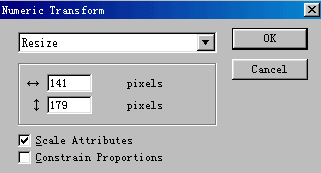
現(xiàn)在效果圖是這樣的(圖6)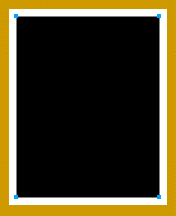
4,選中白色矩形,打開storke面板,設(shè)置如圖(圖1),點(diǎn)storke面板上的右上角的黑色小箭頭,在彈出的菜單中選中edit storke,在彈出的框中把spacing設(shè)為170%,其它為默認(rèn).
5,打開圖片,,用工具把圖片拖到編輯區(qū),然后調(diào)整它們的上下層關(guān)糸,把黑色矩形放在最上層,圖片放在第二層,白色齒輪矩形放在最下面.同時(shí)選中黑色矩形和圖片,modify---mask---group as mask.怎么樣?滿意了吧!別忘了給它加上字,最后效果如圖(圖7)
再教你一個(gè)小絕招,如果你對(duì)圖片在郵票中的位置不滿意,你可以在圖層面板中,把遮罩的鏈接打開(圖8)然后把圖片移動(dòng)到滿意的位置.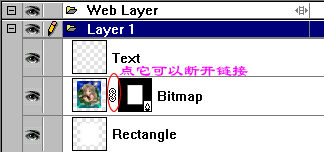
好,今天就哆嗦到這里吧.
新聞熱點(diǎn)
疑難解答